 Page de garde > Tutoriel logiciel > Code d'erreur Fortnite 0 : 4 solutions pour le corriger efficacement
Page de garde > Tutoriel logiciel > Code d'erreur Fortnite 0 : 4 solutions pour le corriger efficacement
Code d'erreur Fortnite 0 : 4 solutions pour le corriger efficacement
Jouer à Fortnite peut être une expérience passionnante, mais cela peut devenir décevant lorsque vous rencontrez des bugs. Un problème ennuyeux qui peut survenir sans raison claire est le code d'erreur 0. Malgré sa frustration, il n'y a pas lieu de s'inquiéter ! Voici un guide MiniTool sur la façon de résoudre le code d'erreur Fortnite 0.
Certains joueurs ont été frustrés par le crash de Fortnite et le code d'erreur Fortnite 93 pendant le jeu. Des erreurs telles que le code d’erreur Fortnite 0 « Veuillez redémarrer votre client » arrêtent le flux des utilisateurs et leur donnent envie de quitter. Si le message d'erreur 0 apparaît, cela indique un problème du client de jeu PC avec le système anti-triche du jeu : le système Epic Games EAC a des difficultés à se connecter ou il ne fonctionne pas correctement en raison de privilèges restreints dans le jeu.
Malheureusement, il n'est pas possible de déterminer de manière définitive la cause unique de l'apparition de ce code d'erreur. Vous devriez pouvoir corriger le code d'erreur Fortnite 0 en suivant les méthodes ci-dessous.
Méthode 1 : Relancer le jeu
La méthode classique et fiable de redémarrage du jeu peut corriger le code d'erreur Fortnite 0. Il serait également avantageux de redémarrer votre ordinateur ou votre console.
Étape 1 : Appuyez sur Ctrl Shift Esc ensemble pour ouvrir le Gestionnaire des tâches.
Étape 2 : Recherchez et cliquez sur Fortnite, puis cliquez sur le bouton Fin de tâche.
Étape 3 : Relancez votre Fortnite et vérifiez si le problème est corrigé.
Méthode 2 : vérifier les fichiers du jeu
Si vous jouez à Fortnite sur PC, vous pouvez rencontrer le code d'erreur Fortnite 0 en raison de fichiers de jeu corrompus. Pour résoudre ce problème, vous pouvez vérifier l'intégrité de vos fichiers de jeu en suivant ces étapes :
Étape 1 : Tapez cmd dans la barre de recherche Windows et cliquez avec le bouton droit sur l'invite de commande pour sélectionner Exécuter en tant qu'administrateur. Dans l'invite UAC, choisissez le bouton Oui.
Étape 2 : Une fois que vous êtes dans l'invite de commande, tapez sfc/scannow et appuyez sur Entrée. Windows exécutera des tests, puis redémarrera votre PC.
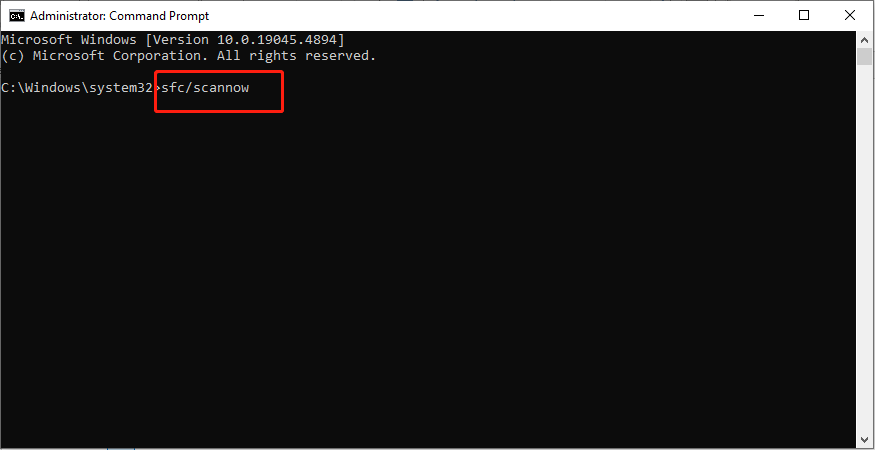
Étape 3 : Lorsque votre ordinateur redémarre, vous devez lancer le Epic Games Launcher.
Étape 4 : Dans la fenêtre contextuelle, localisez Fortnite, cliquez sur les Trois points à côté du jeu, puis sélectionnez Gérer dans le menu. menu déroulant.
Étape 5 : Dans le menu Gérer, cliquez sur Vérifier. Le processus de vérification se déroulera et sera patient jusqu'à ce qu'il se termine. Si des fichiers de jeu corrompus sont détectés, le lanceur les réparera ou les remplacera pour corriger le code d'erreur 0 dans Fortnite.
Après avoir terminé, relancez Fortnite et vérifiez si l'erreur persiste.
Méthode 3 : Exécutez Fortnite en tant qu'administrateur
Votre type de compte Windows n'est peut-être pas un administrateur. Vous devez vérifier si vous disposez des droits d'administrateur sur Windows et activer un compte administrateur. Si vous disposez déjà d'un compte administrateur sous Windows, exécuter Fortnite en tant qu'administrateur peut résoudre le problème du code d'erreur 0. Voici comment procéder :
Étape 1 : Appuyez simultanément sur Win E pour ouvrir le dossier Fortnite sur votre ordinateur et accédez au chemin suivant : FortniteGame. \Binaries\Win64
Étape 2 : Recherchez et cliquez avec le bouton droit sur le FortniteClient-Win64-Shipping et sélectionnez Propriétés.
Étape 3 : Dans la fenêtre contextuelle, cliquez sur l'onglet Compatibilité, cochez la case case à cocher Exécuter ce programme en tant qu'administrateur, puis cliquez sur OK pour enregistrer le changement.
Étape 4 : Répétez ces étapes (Étape 1 — Étape 3) avec les paramètres de FortniteClient-Win-64-Shipping-BE, ForniteClient-Win64-Shipping- EAC, et FortniteLauncher.
Étape 5 : cliquez avec le bouton droit sur l'icône Fortnite sur votre bureau et sélectionnez Exécuter en tant qu'administrateur.
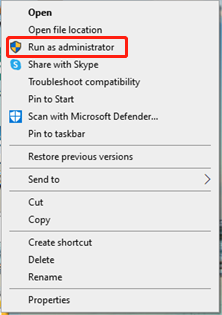
Après avoir lancé le jeu, vérifiez si le problème est résolu.
Méthode 4 : Vérifier l'état du serveur
En vérifiant l'état du serveur, vous pouvez savoir si les serveurs Fortnite sont en panne pour maintenance, déclenchant le code d'erreur 0. Suivez ces étapes :
Étape 1 : ouvrez Epic Games Launcher et accédez au Page d'état public d'Epic Games pour vérifier.
Étape 2 : Rejoignez le serveur officiel Fortnite Discord. Le serveur Discord comprend un canal permettant de vérifier l'état de Fortnite, de faire des annonces, de signaler des bugs, de fournir une assistance communautaire, etc. Vous pouvez participer au forum pour participer à des discussions en direct avec d'autres joueurs et vérifier si d'autres rencontrent le même problème. &&&]
Étape 3 : Vérifiez leStatut Fortnite Twitter/X. Cette page Twitter/X est régulièrement mise à jour avec des correctifs et des bugs de résolution connus.
Parfois, il est plus efficace de recommencer à zéro. Si vous ne parvenez pas à résoudre le problème en utilisant des méthodes alternatives, nous vous suggérons de désinstaller Fortnite, puis de le réinstaller.Derniers motsEst-ce ennuyeux de rencontrer le code d'erreur Fortnite 0 ? Heureusement, cet article explique principalement l'aperçu du code d'erreur Fortnite 0 et propose des solutions efficaces à cette erreur. Appréciez votre temps !-
 Comment utiliser deux ordinateurs avec un seul écran d'affichageMéthode 1 : Insérez deux câbles dans un seul moniteur La plupart des moniteurs ont plusieurs ports d'entrée à l'arrière. Vous pouvez connecter...Tutoriel logiciel Publié le 2024-11-07
Comment utiliser deux ordinateurs avec un seul écran d'affichageMéthode 1 : Insérez deux câbles dans un seul moniteur La plupart des moniteurs ont plusieurs ports d'entrée à l'arrière. Vous pouvez connecter...Tutoriel logiciel Publié le 2024-11-07 -
 Resident Evil 4 Remake Fichiers de sauvegarde manquants ? Récupérez-le maintenantLes fichiers de sauvegarde de Resident Evil 4 ont-ils été perdus ? Ne vous inquiétez pas, notre guide étape par étape sur la solution MiniTool vous ai...Tutoriel logiciel Publié le 2024-11-07
Resident Evil 4 Remake Fichiers de sauvegarde manquants ? Récupérez-le maintenantLes fichiers de sauvegarde de Resident Evil 4 ont-ils été perdus ? Ne vous inquiétez pas, notre guide étape par étape sur la solution MiniTool vous ai...Tutoriel logiciel Publié le 2024-11-07 -
 Passer du code PIN au mot de passe sous Windows 11 | Changer le mode de connexionLes options de connexion dans Windows servent à diverses fins pour renforcer la sécurité de votre compte utilisateur et la commodité de connexion. Dan...Tutoriel logiciel Publié le 2024-11-07
Passer du code PIN au mot de passe sous Windows 11 | Changer le mode de connexionLes options de connexion dans Windows servent à diverses fins pour renforcer la sécurité de votre compte utilisateur et la commodité de connexion. Dan...Tutoriel logiciel Publié le 2024-11-07 -
 Comment réparer l'enregistrement des appels qui ne fonctionne pas sur les téléphones Samsung GalaxyCorrections de base : Redémarrer le téléphone Samsung Galaxy : Le redémarrage de votre téléphone Samsung Galaxy est l'un des moyens efficaces de r...Tutoriel logiciel Publié le 2024-11-07
Comment réparer l'enregistrement des appels qui ne fonctionne pas sur les téléphones Samsung GalaxyCorrections de base : Redémarrer le téléphone Samsung Galaxy : Le redémarrage de votre téléphone Samsung Galaxy est l'un des moyens efficaces de r...Tutoriel logiciel Publié le 2024-11-07 -
 Code d'erreur Fortnite 0 : 4 solutions pour le corriger efficacementJouer à Fortnite peut être une expérience passionnante, mais cela peut devenir décevant lorsque vous rencontrez des bugs. Un problème ennuyeux qui peu...Tutoriel logiciel Publié le 2024-11-07
Code d'erreur Fortnite 0 : 4 solutions pour le corriger efficacementJouer à Fortnite peut être une expérience passionnante, mais cela peut devenir décevant lorsque vous rencontrez des bugs. Un problème ennuyeux qui peu...Tutoriel logiciel Publié le 2024-11-07 -
 6 façons dont les barres de progression vous mententLes barres de progression sont un mal nécessaire. Après tout, nous avons besoin d’une sorte de retour d’information pour savoir quelle quantité de tr...Tutoriel logiciel Publié le 2024-11-07
6 façons dont les barres de progression vous mententLes barres de progression sont un mal nécessaire. Après tout, nous avons besoin d’une sorte de retour d’information pour savoir quelle quantité de tr...Tutoriel logiciel Publié le 2024-11-07 -
 La nouvelle batterie d'un ordinateur portable ne se charge pas : 6 meilleures solutions.restoro-download-arrow { z-index: 1000; position: fixed; display: none; justify-content: center; align-items: center; text-align: center; font...Tutoriel logiciel Publié le 2024-11-07
La nouvelle batterie d'un ordinateur portable ne se charge pas : 6 meilleures solutions.restoro-download-arrow { z-index: 1000; position: fixed; display: none; justify-content: center; align-items: center; text-align: center; font...Tutoriel logiciel Publié le 2024-11-07 -
 3 correctifs pour l'échec de la connexion à Gmail dans l'application Mail sur MacCorrections de base Vérifiez votre vitesse Internet : Essayez de vous connecter à une bande de fréquence de 5 GHz si vous disposez d'un routeur do...Tutoriel logiciel Publié le 2024-11-07
3 correctifs pour l'échec de la connexion à Gmail dans l'application Mail sur MacCorrections de base Vérifiez votre vitesse Internet : Essayez de vous connecter à une bande de fréquence de 5 GHz si vous disposez d'un routeur do...Tutoriel logiciel Publié le 2024-11-07 -
 3 correctifs pour l'application Translate ne fonctionnant pas sur iPhoneCorrections de base Activer ou désactiver le mode sur l'appareil : Ouvrez Paramètres > Traduire > Désactiver le mode sur l'appareil. Vérifiez ...Tutoriel logiciel Publié le 2024-11-07
3 correctifs pour l'application Translate ne fonctionnant pas sur iPhoneCorrections de base Activer ou désactiver le mode sur l'appareil : Ouvrez Paramètres > Traduire > Désactiver le mode sur l'appareil. Vérifiez ...Tutoriel logiciel Publié le 2024-11-07 -
 Qu'est-ce que le nombre de cycles (batterie) sur Mac et comment le vérifierQuel est le nombre de cycles sur mon MacBook Un décompte de cycles sur votre Mac correspond au moment où vous utilisez 100 % de la puissance de sa bat...Tutoriel logiciel Publié le 2024-11-07
Qu'est-ce que le nombre de cycles (batterie) sur Mac et comment le vérifierQuel est le nombre de cycles sur mon MacBook Un décompte de cycles sur votre Mac correspond au moment où vous utilisez 100 % de la puissance de sa bat...Tutoriel logiciel Publié le 2024-11-07 -
 Correction de l'erreur Steam Aucune source de téléchargement ? Tout ce que vous devez savoirSelon l'erreur Steam Aucune source de téléchargement que vous signalez, nous explorons et obtenons plusieurs solutions efficaces qui seront partag...Tutoriel logiciel Publié le 2024-11-07
Correction de l'erreur Steam Aucune source de téléchargement ? Tout ce que vous devez savoirSelon l'erreur Steam Aucune source de téléchargement que vous signalez, nous explorons et obtenons plusieurs solutions efficaces qui seront partag...Tutoriel logiciel Publié le 2024-11-07 -
 10 habitudes pour maintenir une faible utilisation des ressources sur un PC WindowsIl y a dix ans, un ordinateur Windows bas de gamme était mon pilote quotidien. Il n’avait que 4 Go de RAM, un processeur bas de gamme et aucune carte...Tutoriel logiciel Publié le 2024-11-07
10 habitudes pour maintenir une faible utilisation des ressources sur un PC WindowsIl y a dix ans, un ordinateur Windows bas de gamme était mon pilote quotidien. Il n’avait que 4 Go de RAM, un processeur bas de gamme et aucune carte...Tutoriel logiciel Publié le 2024-11-07 -
 5 façons de récupérer des messages texte supprimés sur AndroidMéthode 1 : Vérifiez le dossier d'archives et de courrier indésirable Il est facile d'archiver accidentellement un message texte sur l'app...Tutoriel logiciel Publié le 2024-11-07
5 façons de récupérer des messages texte supprimés sur AndroidMéthode 1 : Vérifiez le dossier d'archives et de courrier indésirable Il est facile d'archiver accidentellement un message texte sur l'app...Tutoriel logiciel Publié le 2024-11-07 -
 Voici comment sauvegarder correctement mon PC Windows 11Bien que Windows Backup soit une solution de sauvegarde décente pour Windows 11, elle a ses limites. C'est pourquoi je m'appuie sur un process...Tutoriel logiciel Publié le 2024-11-07
Voici comment sauvegarder correctement mon PC Windows 11Bien que Windows Backup soit une solution de sauvegarde décente pour Windows 11, elle a ses limites. C'est pourquoi je m'appuie sur un process...Tutoriel logiciel Publié le 2024-11-07 -
 Comment transférer des messages texte (SMS) d'Android vers AndroidBénéficiant d'une interface facile à utiliser, les appareils Android sont le choix de plus de la moitié des utilisateurs de smartphones dans le mo...Tutoriel logiciel Publié le 2024-11-07
Comment transférer des messages texte (SMS) d'Android vers AndroidBénéficiant d'une interface facile à utiliser, les appareils Android sont le choix de plus de la moitié des utilisateurs de smartphones dans le mo...Tutoriel logiciel Publié le 2024-11-07
Étudier le chinois
- 1 Comment dit-on « marcher » en chinois ? 走路 Prononciation chinoise, 走路 Apprentissage du chinois
- 2 Comment dit-on « prendre l’avion » en chinois ? 坐飞机 Prononciation chinoise, 坐飞机 Apprentissage du chinois
- 3 Comment dit-on « prendre un train » en chinois ? 坐火车 Prononciation chinoise, 坐火车 Apprentissage du chinois
- 4 Comment dit-on « prendre un bus » en chinois ? 坐车 Prononciation chinoise, 坐车 Apprentissage du chinois
- 5 Comment dire conduire en chinois? 开车 Prononciation chinoise, 开车 Apprentissage du chinois
- 6 Comment dit-on nager en chinois ? 游泳 Prononciation chinoise, 游泳 Apprentissage du chinois
- 7 Comment dit-on faire du vélo en chinois ? 骑自行车 Prononciation chinoise, 骑自行车 Apprentissage du chinois
- 8 Comment dit-on bonjour en chinois ? 你好Prononciation chinoise, 你好Apprentissage du chinois
- 9 Comment dit-on merci en chinois ? 谢谢Prononciation chinoise, 谢谢Apprentissage du chinois
- 10 How to say goodbye in Chinese? 再见Chinese pronunciation, 再见Chinese learning
























